Publicité
 Ce n'est pas seulement votre ordinateur personnel qui a besoin de protection. CloudFlare est une start-up intrigante des créateurs de Project Honey Pot qui prétend protéger votre site Web contre les spammeurs, les robots et autres monstres Web malveillants - ainsi que d'accélérer quelque peu votre site en mettant en cache certaines demandes de page.
Ce n'est pas seulement votre ordinateur personnel qui a besoin de protection. CloudFlare est une start-up intrigante des créateurs de Project Honey Pot qui prétend protéger votre site Web contre les spammeurs, les robots et autres monstres Web malveillants - ainsi que d'accélérer quelque peu votre site en mettant en cache certaines demandes de page.
Essentiellement, il agit comme un proxy entre votre site et toutes les demandes distantes - les filtrant pour les menaces connues et ne laissant passer que les bonnes. C'est gratuit, la configuration est relativement indolore, et qui peut dire non à une protection de sécurité gratuite?
Attendez - qu'est-ce que c'est exactement et comment ça marche?
Tous les domaines ont un serveur de noms (ou deux, en fait) qui leur est associé, et le but du serveur de noms est de rediriger le domaine vers l'adresse IP sur laquelle se trouve votre site Web. Ainsi, chaque demande adressée à votre site doit transiter par le serveur de noms pour accéder à votre site. CloudFlare fonctionne en remplaçant vos serveurs de noms actuels par les leurs, puis en filtrant les demandes effectuées, offrant ainsi une couche de sécurité qui autrement n'existerait pas. Vous seriez pardonné car cela ralentirait votre site Web, mais ce n'est pas le cas. Contrairement à vos serveurs de noms habituels qui n'existent peut-être que dans un seul emplacement physique (où votre site est stocké), CloudFlare a un certain nombre d'entre eux situés dans le monde entier, ce qui a l'avantage supplémentaire d'accélérer la charge initiale de votre site temps.
Pour avoir une idée rapide de ce qu'il fait, regardons les statistiques de mon site en une seule journée:
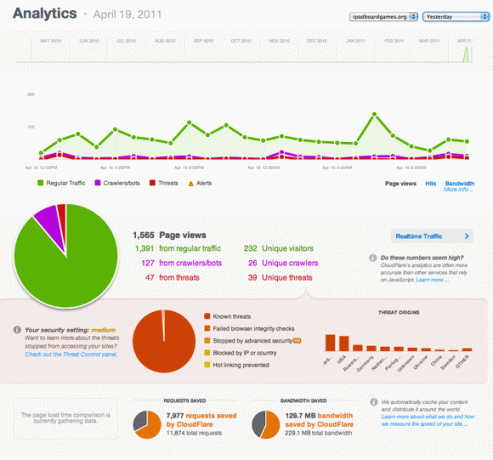
Vous pouvez voir que sur environ 1 500 pages vues enregistrées, 47 provenaient de menaces de sécurité connues (telles que tente d'effectuer une injection SQL sur des formulaires de recherche standard ou de rechercher un serveur Web connu vulnérabilités).
En termes d'augmentation de la vitesse, CloudFlare a également «enregistré» environ les 2/3 des demandes effectuées sur mon serveur et évité 130 Mo de gaspillage inutile de bande passante. De toute évidence, ce ne sont pas des chiffres dont on peut rire et je peux attester du fait que mon site est désormais sensiblement plus rapide. Même sans l'augmentation de la vitesse, la sécurité qu'il ajoute est une grande tranquillité d'esprit.
Je suis convaincu, comment puis-je l'obtenir?
Pour utiliser CloudFlare, vous devez être en mesure de modifier les paramètres du serveur de noms pour votre domaine. Même si vous êtes sur l'hébergement mutualisé, vous devriez pouvoir le faire. Je vais vous montrer rapidement comment cela peut être fait sur mon site d'achat de domaines préféré, Go Daddy, mais vous devrez évidemment vérifier vous-même si votre domaine a été acheté ailleurs. Demandez à votre support d'hébergement si votre domaine et votre hébergement de site ont été achetés ensemble, sinon vous devrez savoir qui contrôle votre domaine (et non votre hébergement).
Après vous être connecté via le site principal de Go Daddy, accédez à l'un des éléments du menu supérieur pour Aller à -> Gestion de domaine:

Ensuite, choisissez votre domaine dans la liste et la vue détaillée telle que celle-ci devrait apparaître:
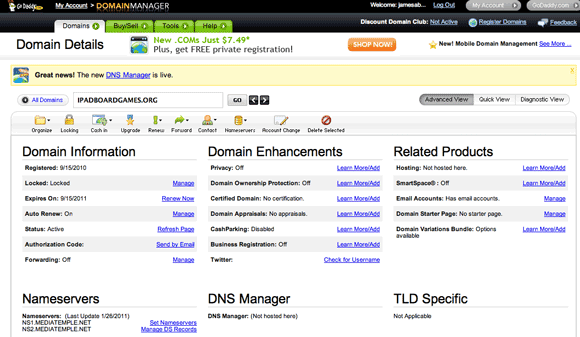
Remarquez la section intitulée Serveurs de noms. Nous ne changerons rien maintenant, mais laissez cet onglet ouvert pendant que vous vous inscrivez à CloudFlare, car vous devrez le changer bientôt.
Inscrivez-vous à CloudFlare:
Rendez-vous sur cloudflare.com et utilisez le formulaire d'inscription facile pour créer un compte. Une fois connecté, vous devriez pouvoir ajouter un domaine. Tapez simplement votre domaine.
Pendant que CloudFlare examine automatiquement votre site Web actuel, vous verrez une vidéo d'une minute expliquant les choses. La configuration ne pourrait vraiment pas être plus simple. Sur l'écran suivant, vous serez invité à vérifier les paramètres DNS. Pour être honnête, les valeurs par défaut fonctionneront correctement, sauf si vous avez quelque chose de bizarre comme Google Apps installé sur votre domaine, ou si vous avez déjà une configuration CDN. Si vous n'avez aucune idée de ce que je viens de dire, les valeurs par défaut sont probablement bonnes!
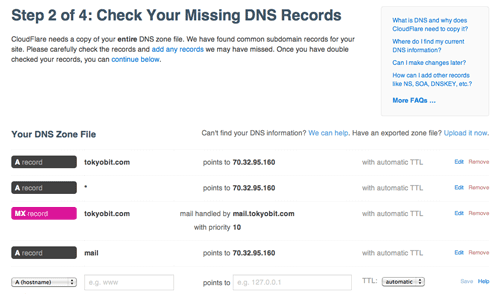
L'écran suivant est important, mais je vais résumer pour que vous puissiez le parcourir. Fondamentalement, toutes les demandes adressées à votre domaine principal seront acheminées via CloudFlare. Cependant, afin de vous permettre de continuer à utiliser FTP ou SSH sur votre domaine comme d'habitude, CloudFlare créera automatiquement une sorte de sous-domaine de «contournement», qui est direct.votredomaine.com par défaut. Une fois que vous avez effectué les modifications CloudFlare, n'oubliez pas que désormais, si vous souhaitez accéder à votre site via FTP, vous devrez apposer "direct»Pour démarrer l'adresse de connexion.

Enfin, vous serez également informé de la mise à jour des paramètres de votre serveur de noms. Revenez à votre panneau de contrôle de domaine, modifiez les serveurs de noms et assurez-vous de copier et coller ceux de remplacement exactement.

C’est tout - pas si difficile, non? Je dois vraiment féliciter CloudFlare pour avoir tout expliqué si bien et facilité la configuration, car changer les serveurs de noms et jouer avec les enregistrements DNS CNAME n'est pas quelque chose que l'utilisateur moyen ferait. Le fait qu'il détecte assez bien vos paramètres existants rend tout le processus indolore.
Statistiques:
Sur le compte gratuit, vous devrez attendre 24 heures pour que les statistiques soient mises à jour. Après cela, connectez-vous à votre compte, cliquez sur les statistiques du domaine et soyez prêt à voir à quel point votre site était vulnérable auparavant!
Quiconque héberge son propre domaine doit inscrivez-vous avec CloudFlare maintenant - et je peux honnêtement dire que l'augmentation de la vitesse a eu un effet prononcé sur mon site, et avec le bonus supplémentaire de bande passante économisée, ma facture d'hébergement devrait également être moins chère ce mois-ci. Faites-nous savoir dans les commentaires si vous avez essayé CloudFlare pour votre site. Pour encore plus de vitesse, assurez-vous de consulter mes conseils sur le plugin de mise en cache WordPress le plus complet du marché. Cache total W3 3 façons dont le plugin W3 Total Cache peut accélérer votre blog WordpressWordPress auto-hébergé est un système fantastique, sans aucun doute. Mais il peut devenir un peu gonflé, ce qui entraîne un temps de chargement lent. Lire la suite et comment configurer les paramètres de base Comment configurer les différents paramètres du plugin W3 Total Cache pour votre blog WordpressIl y a quelque temps, j'ai parlé des avantages de l'installation du plug-in W3TC sur votre blog Wordpress afin d'accélérer la mise en cache, mais certains lecteurs étaient naturellement un peu méfiants à propos de ... Lire la suite .
James est titulaire d'un BSc en intelligence artificielle et est certifié CompTIA A + et Network +. Il est le développeur principal de MakeUseOf et passe son temps libre à jouer au paintball VR et aux jeux de société. Il construit des PC depuis qu'il est enfant.

